Så här ställer du in HTC Vive och börjar spela spel

Om du vill uppleva en verklig virtuell verklighet, med möjlighet att flytta dig när du spelar, är HTC Vive lika bra som det får just nu. Här är allt du behöver veta om att konfigurera det så att du kan börja spela.
Vive tar lite tid att installera, och det finns många olika komponenter. Men det är faktiskt ganska enkelt, så länge du följer instruktionerna - och gör lite planering innan du börjar.
Vad du behöver
RELATERAD: Hur man kontrollerar om din dator är klar för Oculus Rift eller HTC Vive
Alla inställningar kommer att vara lite annorlunda, så vad du behöver varierar från person till person. Vi rekommenderar starkt att du läser "Steg 1" i den här guiden nedan, som hjälper dig att bestämma vad som, om något, behöver du bortom själva Vive. Men för att ge en snabb översikt behöver du:
- En HTC Vive , självklart. Vive kommer med det mesta av tillbehören du behöver, men inte alla.
- En kraftfull spel PC . Att spela spel på Vive är mer krävande än att spela vanliga tvådimensionella spel, vilket innebär att du behöver en biffig rigg för att köra dem. Du kan se HTCs rekommenderade specifikationer här, samt köpa kompatibla datorer om du inte redan har en. Om du är mer av en byggare, har Logical Increments en bra guide till att bygga VR-klara datorer. Du kan också köra några tester på din dator för att se om hårdvaran är tillräckligt kraftfull.
- Gott om utrymme . Om du vill använda Vives rumskala förmåga (så att du kan flytta dig medan du spelar) behöver du lite tomt utrymme i ditt hem. Den kan vara så liten som 5 fot x 6,5 fot, men ju större desto bättre, med Vive stödjande utrymmen upp till 15 fot x 15 fot. (Vi talar om detta mer i nästa avsnitt.)
- Extra kablar eller förlängningssladdar (för vissa personer). Om ditt spelområde är långt ifrån datorn kan de medföljande kablarna inte vara tillräckligt långa. De medföljande kablarna kan nå cirka 18 fot. Om ditt spelområde är längre bort kanske du behöver en längre HDMI-kabel, en USB-förlängningskabel och förlängningssladdar för de många strömadaptern.
- Stativ, ljusstativ eller andra monteringstillbehör för basstationerna ( för en del människor). Basstationerna kan monteras på väggen, men om du inte har väggar i närheten - eller om du hyr en lägenhet och inte får borra in i dina väggar - kan du behöva montera dem med hjälp av stativ, fotograferingsstativ eller annan liknande maskinvara. Se till att de kan nå 6,5 meter högt från marken. Tips: Köp dem från Craigslist för att spara lite pengar.
Denna lista är inte nödvändigtvis uttömmande, men den bör ge dig en bra bild av vad du kanske behöver. Även om du inte har din Vive ännu, rekommenderar jag starkt att läsa igenom instruktionerna nedan så att du vet vilka andra tillbehör du kan behöva. Det finns inget värre än att du installerar Vive bara för att du saknar en mödlig kabel, och måste springa till Best Buy innan du kan börja spela.
Steg 1: Planera ditt spelområde
Du kan spela Vive-spel sitter eller står, men om du köper Vive finns det en bra chans att du letar efter rumskalespel, som låter dig flytta runt i rymden.
Den svåraste och mest tidskrävande delen av processen är den ursprungliga planeringen av detta utrymme. Om du har ett stort hus med massor av tomrum, blir du bättre, men för oss med mindre hus och lägenheter med massor av möbler kan det ta lite kreativitet. Den goda nyheten är att du kan starta denna process före dina Vive-even ships.
Som vi nämnde ovan kan ditt utrymme vara så liten som 5 fot x 6,5 fot, men desto större är det bättre med Vive-stödjande utrymmen upp till 15 fötter x 15 fot. Du vill inte behöva flytta möbler om du inte behöver, men du måste göra med det utrymme du har.
Var inte rädd för att bli lite kreativ. Jag har till exempel inte tillräckligt med utrymme bredvid min spel-PC, eftersom mitt kontor är ganska litet och öppnar in i möblerad matsal:

I stället för att flytta möbler runt i matsalen, vilket skulle ha varit ett stort besvär, gick jag och letade efter någon annanstans. Där var ett rymligt utrymme utanför nämnda matsal, nära ytterdörren. Det är lite långt ifrån datorn, men med en längre HDMI-kabel och en USB-förlängningskabel kunde jag sträcka Vive-headsetet tillräckligt långt för att det skulle fungera.

Jag mättade området och kunde eke ut en rektangulär utrymme på 8 fot x 6 fot, vilket fungerar mycket bra för de spel som jag spelat hittills.
När det gäller basstationerna måste du montera dem åtminstone 6,5 fot högt, på motsatta sidor av spelet område som vetter mot varandra:
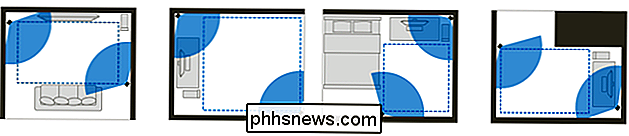
Jag hade en vägg på ena sidan av mitt lekområde och en köksö på den andra. Så jag kunde montera en basstation på väggen och ställa ett stativ på köksönen för den andra. Det är inte helt perfekt, men det skulle fungera.

(Mine är också lite lägre än 6,5 fot, och de fungerar bra, men HTC insisterar på 6,5 fot, så gör som jag säger, inte som jag gör.)
Steg två: Packa upp Vive

Nästa, jag rekommenderar att du packar upp din Vive. Vi kommer inte att börja knyta upp saker ännu, men det är en bra idé att packa upp Vive och packa ut sina många, många tillbehör så att du inte behöver senare. I rutan hittar du:
- Två basstationer , tillsammans med en del monteringsverktyg , en lång synkabel och två strömadaptrar : Monteringsverktyget låter dig skruva basstationerna i din vägg. Om du inte kan göra det måste du köpa ett stativ eller stå på vissa lådor eller något. Synkabeln är bara nödvändig om det finns en obstruktion mellan de två, men de flesta användare behöver inte det.
- Två styrenheter , tillsammans med två microUSB-kablar och två USB-ström adaptrar för laddning: De bör komma med en partiell laddning, men du borde ansluta dem till väggen nu, så de är alla uppladda och redo.
- Vive headsetet : Awwww ja. Lägg det här åt sidan för nu. Den levereras med en alternativ ansikts kudde för smala ansikter.
- Länken låda , som ansluter till den medföljande HDMI-kabeln , USB-kabel , och nätverksadapter . Kom ihåg att om du spelar långt bort från din dator, vill du ha några andra kablar eller förlängningskabel att gå med.
- Öronproppar : Det är bra, antar jag, men jag föredrar att använda en fint par öppna hörlurar. (Allvarligt, även billiga kommer att göra en stor skillnad.)
Samla alla tillbehör och sätt dem åt sidan i små grupper, som matchar rätt kablar med rätt del av Vive-inställningen. Det kommer att göra ditt liv enklare i nästa steg.
Steg tre: Installera Vive-programvaran
Du kan installera all maskinvara nu, men Vive-programvaran kommer att gå igenom dig steg för steg så att du kan lika bra installera det nu. Gå till htcvive.com/setup och klicka på knappen "Download Vive Setup". Dubbelklicka på den resulterande installationsprogrammet för att påbörja processen.
Klicka på "Nästa" genom de följande fönstren tills du når följande skärm. Se till att Vive hittade rätt mapp för dina Steam-spel och klicka på "Install" -knappen.
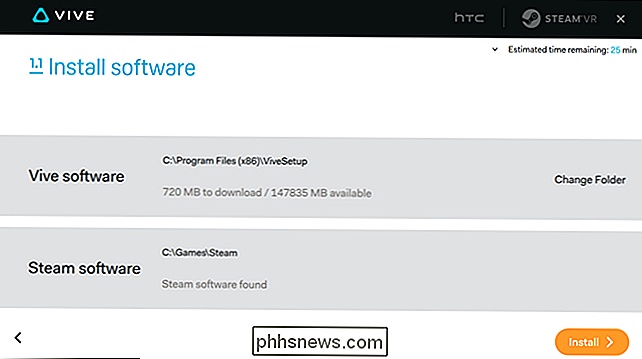
Under installationsprocessen kan du bli uppmanad att logga in på ditt HTC-konto, såväl som ditt Steam-konto (om du är " t loggad in i Steam-klienten redan). När det är klart installerar det SteamVR-programmet inom Steam.
Steg fyra: Ställ in basstationerna
Därefter går Vive-programvaran igenom genom att ställa in dina basstationer. Detta kommer att vara lite annorlunda för alla, men Vive-programvaran kan ge dig några allmänna riktlinjer, liksom HTCs officiella installationsvideo, inbäddad nedan. Jag rekommenderar starkt att du tittar på den.
Du måste montera basstationerna minst 6,5 meter hög, antingen direkt på väggen eller på ett stativ, bokhylla eller annan yta. Vinkla dem 30 till 45 grader nedåt. De ska vara direkt över varandra i ditt spelområde.
Om du använder den medföljande monteringshårdvaran, skruva den in i hålet på basstationen och dra sedan åt muttern för att säkra den. Använd de medföljande väggankarna och skruvarna för att montera den på din vägg. Du kan se mer av den här processen i videon ovan.

Om du använder ett stativ, skruva du stativets platta i hålet på basstations botten, som så. Klipp sedan in det i stativet som om du skulle ha en kamera.

Sätt i basstationerna i väggen. De ska lysa upp och försöka upptäcka varandra. Om allt går bra ser du ett grönt ljus överst på varje. Du kommer också att se en "kanal" bokstav på sidan: "b" på en och "c" på den andra. Om du inte gör det, tryck på kanalknappen på baksidan tills du gör det.

Om en av basstationerna har ett ljust statusljus betyder det att den inte kan se den andra. Du måste ansluta dem manuellt med den långa synkabeln som ingår i Vive och byta kanal till "A".
Steg fem: Anslut headsetet till datorn med länkboxen
Nästa, koppla upp headsetet. Du märker att headsetet har en lång 3-i-1-kabel som kommer ut på baksidan. Anslut de tre kablarna till den orange sidan av länkboxen ...

... anslut sedan HDMI-kabeln, USB-kabeln och strömkabeln till baksidan av länkboxen.

Slutligen anslut HDMI-kabeln till datorns grafik kort, USB-kabeln i din dator och nätadaptern i väggen.

OBS! Vive använder USB 3.0-kablar för att ansluta till datorn, så om du har en USB 3.0-port skulle det vara perfekt. Många har dock haft problem med USB 3.0, särskilt på äldre datorer med skurk USB 3.0-chipset, så om du vill börja med en mer pålitlig anslutning, borde USB 2.0 fungera bra. Jag använder USB 2.0 och har hittills inte haft några problem med min Vive.
Steg Six: Kalibrera din maskinvara
När du har gått igenom resten av installationen klickar du på knappen "Starta SteamVR" i Vive-programvaran .
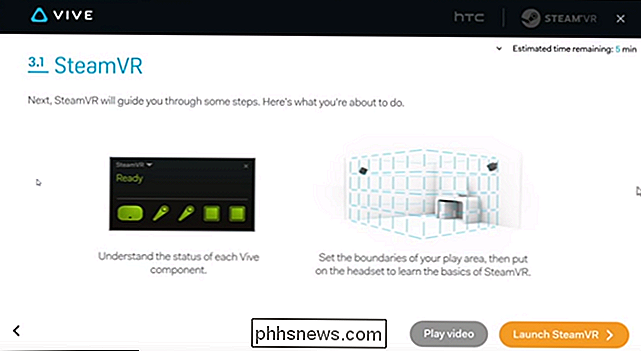
Om det har problem med att starta kan du behöva starta om datorn, det gjorde jag. Starta om bara, starta Steam och klicka sedan på "VR" -ikonen i övre högra hörnet av fönstret. Så här startar du SteamVR i framtiden.
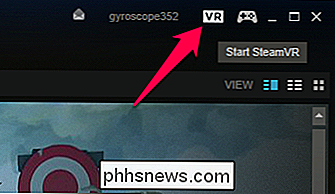
När SteamVR lanseras ser du detta fönster längst ner på skärmen. Grön ikoner längst ner indikerar komponenten har hittats, gråte ikoner har inte hittats.
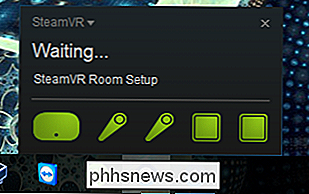
Om någon av ikonerna är grå, se till att motsvarande komponenter är rätt inställda och placerade på golvet i ditt spelområde. Du kan behöva trycka på den nedersta knappen på kontrollerna för att de ska sättas på och ansluta.

Håll över ikonerna för att se om det finns några firmwareuppdateringar tillgängliga. Om det finns, klickar du på länken "Uppdatera tillgänglig" och går igenom anvisningarna för att hämta och installera ny firmware innan du fortsätter.
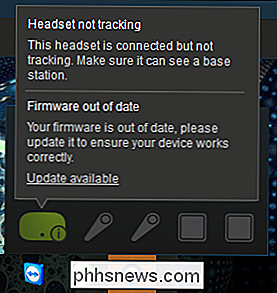
Fönstret Rumsinställningar bör ha öppnats automatiskt med SteamVR. Om inte, dubbelklicka på "SteamVR Room Setup" i din lista med Steam-spel för att starta det.
Vi antar att du vill ställa in rumsskalan, klicka så på "Rumskala" på första skärmen.
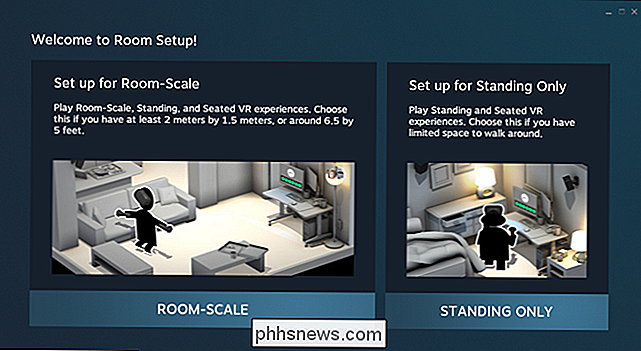
Nästa uppmanas du att stå inne i spelområdet och hitta din bildskärm med kontrollenheten. Det här borde verkligen säga punkt på din dator tower , inte övervakning - det bestämmer standardriktningen du kommer att möta när du spelar spel genom att ställa in startpositionen motsatt riktning på din dator. På så sätt rör kablarna bakom huvudet och bakom dig mot din dator.
Peka sedan på styrenheten i PC-tornet och håll in avtryckaren tills den stannar vibrerande.
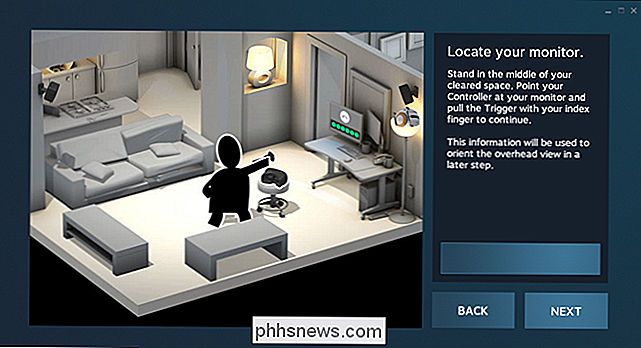
Nästa, placera dina kontroller på golvet och klicka på "Kalibrera golv".
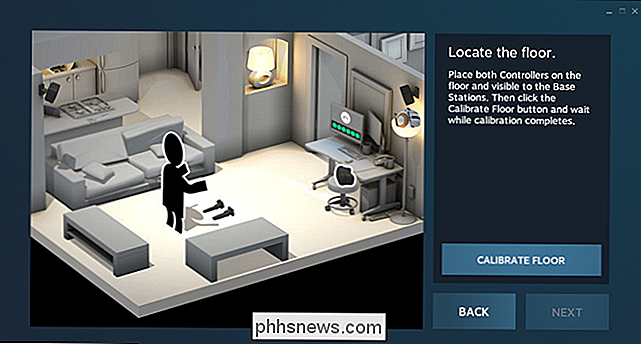
Slutligen ställer du in ditt spelområde. Det här är ganska enkelt, och animationen på skärmen ger dig en uppfattning om vad du ska göra. I huvudsak: Klicka på Nästa, ta en kontroller och dra den runt omkretsen av ditt spelområde medan du håller avtryckaren. Var försiktig med att hålla regulatorn utanför gränsen för några möbler eller väggar - desto mer exakt är du här, desto mindre stöter du dina nävar i väggarna medan du spelar (som jag redan har gjort två gånger).
se HTCs instruktionsvideo högre upp i det här inlägget för en mer visuell demonstration av processen.
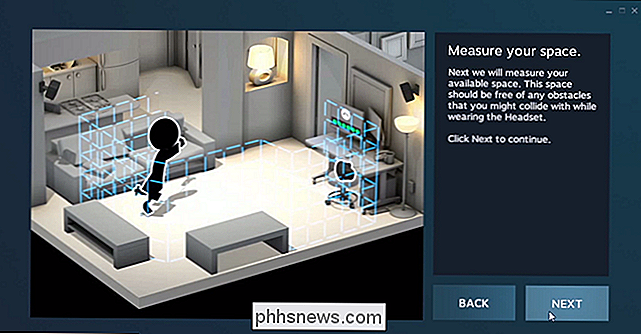
När du är klar kommer den att beräkna det största rektangulära spelområdet från den valda omkretsen. Klicka på Nästa för att acceptera det och gå vidare.
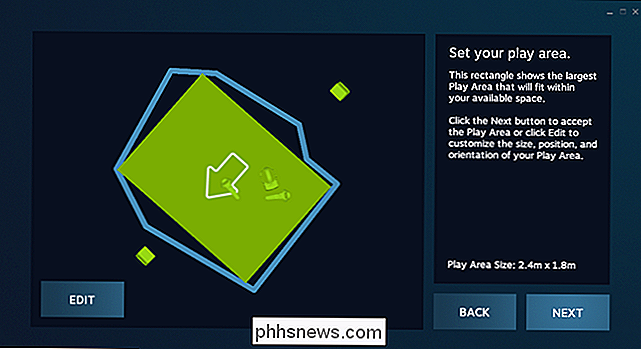
Steg sju: Börja spela!
Vid den här tiden borde du vara helt klar! Ja, det tar lite tid, men det är väl värt det. Sätt i headsetet, sätt i hörlurarna i porten på headsetet och starta SteamVR-handledningen. Även handledningen är ganska fantastisk, och du spelar spel på nolltid - i handledningen visas hur du startar dem. (Om du inte har köpt några spel än, rekommenderar jag The Lab och Space Pirate Trainer.)
Tips för en bättre Vive Experience
Jag har bara använt Vive i några dagar, men jag har har redan lärt sig några saker som har gjort upplevelsen mycket trevligare. Här är några saker att tänka på:
- Glöm inte att ta bort den skyddande plasten av allt, inklusive linserna i headsetet. Jag märkte inte att plasten var där i några timmar.
- Om du tycker att Vive är för oskärpa, prova det här: Låt inte headsetet sitta på näsan som ett par glasögon. Skummet längst upp ska vara i mitten på pannan, med det nedre skummet sittande ovanpå dina kindben. Detta kommer att sätta den "söta platsen" i mitten av din vision. (Tack vare RipeManlyMango på Reddit för detta tips.)
- Du kan också justera linsens avstånd och IPD för headsetet för att eliminera blurriness (och göra det bekvämare om du bär glasögon). Först, pop de grå ringarna på sidan av headsetet "out", vrid dem sedan för att flytta linserna närmare eller längre från ansiktet. Tryck in dem igen när du är nöjd, och vrid den lilla knoppen på höger sida av headsetet tills du får den skarpaste bilden.
- Justera alla tre på remmarna (övre, vänstra , och höger) när du sätter på ditt headset. Detta kommer att göra det oerhört bekvämare.
- Om du har speglar i ditt spelområde eller till och med en reflekterande TV-skärm, kan du behöva täcka dem med en filt för att få bättre spårning, annars kan dina basstationer bli förvirrade av sin egen reflektion.
- I SteamVRs inställningar kan du slå på kameran för att se en kontur av ditt rum och möbler när du kommer nära chaperongränserna. Det finns många inställningar att justera här, och det kan bara fungera på ett tillförlitligt sätt med USB 3.0, men det är där om du vill ha det (och är benägna att stöta på saker medan du spelar.)
- Mitt headsetljud verkade fungera bra , men du kan behöva gå in i SteamVRs inställningar> Ljud och ändra uppspelningsenheten till HTC-VIVE när SteamVR är aktiv och tillbaka till dina vanliga högtalare när SteamVR är avslutad.
Om du har några andra tips, var god lägg till dem i kommentarerna och vi kommer att inkludera dem i den här listan!

Hur man förhindrar Windows 10 från att automatiskt hämta uppdateringar
Windows 10-datorer söker automatiskt efter uppdateringar och installerar eventuella uppdateringar som de hittar. Du kan ta lite kontroll över detta och ha installationer av Windows 10 på ditt schema, men dessa alternativ är dolda. Windows Update vill verkligen uppdateras automatiskt på Windows 10. Utgåvor av professionell, företags- och utbildningsutgåva av Windows 10 har tillgång till grupppolicy och registerinställningar för detta, men även hemversioner av Windows 10 ger dig möjlighet att stoppa uppdateringar från Förhindra automatisk nedladdning av uppdateringar på en specifik anslutning RELATERAD: Vad du behöver veta om Windows Update på Windows 10 När du ställer in en anslutning som "mätad" vann Windows 10 Jag laddar inte automatiskt ner uppdateringar på den.

Så här startar du en Linux Live-USB-enhet på din Mac
Tror du att du bara kan ansluta en vanlig Linux-live USB-enhet till din Mac och starta från den? Tänk om. Du måste gå ur vägen för att skapa en levande Linux USB-enhet som startar på en Mac. Det här kan vara ganska huvudvärk, men vi har hittat ett grafiskt verktyg som gör det enkelt. Du kan snabbt starta Ubuntu, Linux Mint, Kali Linux och andra vanliga Linux-distributioner på din Mac.



